Sony Xperia XA Dual SIM F3112 Black: Начало работы
Начало работы: Sony Xperia XA Dual SIM F3112 Black
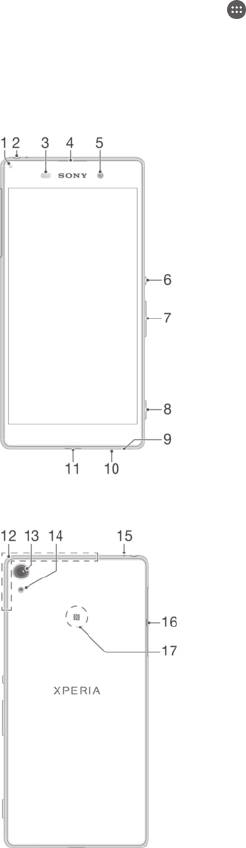
Начало работы
О руководстве по эксплуатации
Это руководство по эксплуатации Xperia™ XA для программного обеспечения Android™ 6.0.
Если вы не знаете, какая версия ОС используется в вашем устройстве, это можно проверить в
меню «Настройки». Дополнительные сведения об обновлениях программного обеспечения см. в
разделе
Обновление устройства
на странице 130.
Проверка текущей версии программного обеспечения устройства
1
В Начальный экран коснитесь
.
2
Найдите и коснитесь Настройки > О телефоне > Версия Android™.
Обзор
7
Это Интернет-версия документа. © Печать разрешена только для частного использования.
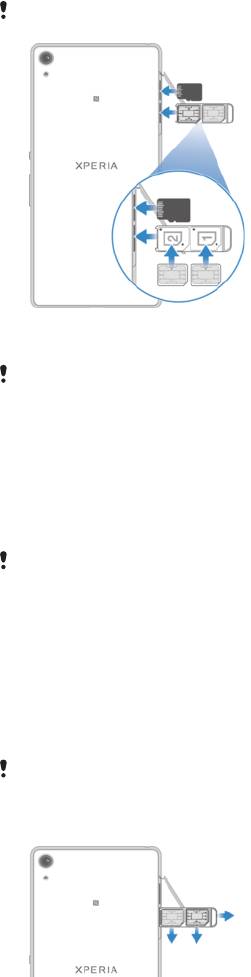
1. Индикатор зарядки/уведомлений
11 Разъем зарядного устройства/порт USB-
кабеля
2. Разъем мини-гарнитуры
12 Зона антенны Wi-Fi/Bluetooth/GPS
3. Датчик приближения/освещенности
13 Объектив основной камеры
4. Динамик
14 Подсветка основной камеры
5. Объектив фронтальной камеры
15 Дополнительный микрофон
6. Кнопка питания
16 Крышка гнезда карты nano-SIM/карты
7. Клавиша регулировки громкости/изменения
памяти
масштаба
17 Зона обнаружения NFC™
8. Клавиша управления камерой
9. Основной громкоговоритель
10 Основной микрофон
Сборка
Ваше устройство поддерживает только нано-SIM-карты.
Установка нано-SIM-карт
Если вставить нано
-SIM-карту во включенное устройство, оно автоматически
перезапустится.
1
Откройте крышку гнезд нано-SIM-карты и карты памяти.
2
Ногтем или другим подобным предметом вытащите нано-SIM-карту из держателя.
3
Поместите нано-SIM-карту (или карты) в соответствующее гнездо (или гнезда) для нано-
SIM-карт в держателе, затем вставьте держатель обратно.
4
Закройте крышку.
Устанавливая держатель нано
-SIM-карты, проверьте его ориентацию. Не следует
переворачивать держатель, когда вы вытащили его для установки нано-SIM-карты.
Установка карты памяти
1
Откройте крышку гнезд нано-SIM-карты и карты памяти.
2
Установите карту памяти в гнездо, затем вставьте карту памяти в гнездо до упора
(раздастся щелчок).
3
Закройте крышку.
Вставлять карту памяти необходимо в правильном положении.
Извлечение нано-SIM-карты
8
Это Интернет-версия документа. © Печать разрешена только для частного использования.

1
Поверните устройство экраном вниз и откройте крышку гнезд нано-SIM-карты и карты
памяти.
2
Ногтем или другим подобным предметом вытащите держатель нано-SIM-карты.
3
Извлеките нано-SIM-карту (или карты) из соответствующего гнезда (или гнезд) для нано-
SIM-карт в держателе, затем вставьте держатель обратно.
4
Закройте крышку.
Извлечение карты памяти
1
Выключите устройство и откройте крышку гнезд карты nano-SIM и карты памяти.
2
Нажмите на карту памяти и быстро отпустите.
3
Полностью вытяните карту памяти и извлеките ее из гнезда.
4
Закройте крышку.
Извлечь карту памяти можно, не выключая устройство на шаге 1. Для этого необходимо
сначала отключить ее. Коснитесь Настройки > Накопитель и память >
>
Расширенные параметры > Накопитель, затем коснитесь
в SD-карта. После этого
выполните действия, указанные выше.
Защита экрана
Перед использованием устройства снимите прозрачную защитную пленку, потянув за
выступающий язычок.
Рекомендуется защищать устройство чехлом или защитной пленкой Sony, предназначенными для
вашей модели Xperia™. Использование защитных аксессуаров сторонних производителей может
помешать корректной работе устройства из-за закрытия датчиков, линз, динамиков или
микрофонов, а также привести к потере гарантии на устройство.
Первое включение устройства
При первом включении устройства откроется руководство по настройке, которое помогает
настроить основные параметры, войти в некоторые учетные записи и персонализировать
устройство. Например, если у вас есть учетная запись Google™, вы можете войти в нее и сразу
выполнить настройку.
Включение устройства
Перед первым включением устройства убедитесь, что заряда аккумулятора хватит не
менее чем на 30 минут работы.
1
Нажмите и удерживайте клавишу питания , пока телефон не начнет вибрировать.
2
При появлении запроса введите PIN-код SIM-карты и коснитесь .
3
Дождитесь окончания запуска устройства.
Начальный
PIN-код SIM-карты предоставляется вашим оператором сети, но его можно
изменить в меню «Настройки». Для исправления ошибки при вводе PIN-кода SIM-карты
коснитесь .
9
Это Интернет-версия документа. © Печать разрешена только для частного использования.
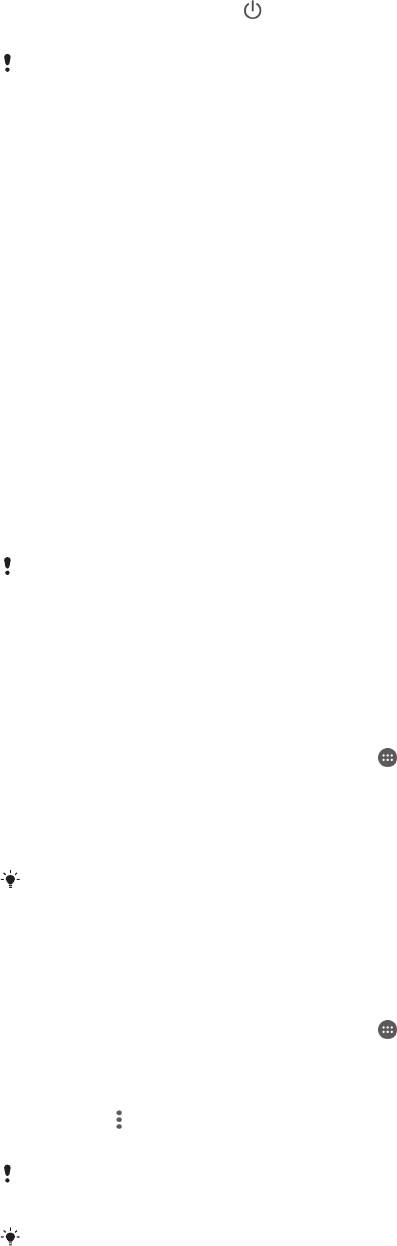
Отключение устройства
1
Нажмите клавишу питания и удерживайте ее, пока не откроется меню функций.
2
В меню функций коснитесь Отключить питание.
Выключение устройства может занять некоторое время.
Зачем нужна учетная запись Google™?
Устройство Xperia™ от Sony работает на платформе Android™, разработанной компанией
Google™. На момент покупки устройства на нем установлены различные приложения и службы
Google™, например Gmail™, Карты Google™, YouTube™ и Play Store™ для доступа к интернет-
магазину Google Play™, в котором можно загружать приложения Android™. Чтобы получить
максимальную пользу от этих служб, вы должны иметь учетную запись Google™. Например,
наличие учетной записи Google™ обязательно, если вы собираетесь:
•
загружать и устанавливать приложения из Google Play™;
•
синхронизировать электронную почту, контакты и календарь в приложении Gmail™;
•
общаться с друзьями с помощью приложения Hangouts™;
•
синхронизировать журнал обозревателя и закладки с помощью веб-браузера Google Chrome™;
•
после программного сброса настроек с помощью Xperia™ Companion идентифицироваться в
качестве авторизованного пользователя;
•
удаленно определять местоположение потерянного или украденного устройства, блокировать его
или удалять с него данные с помощью сервисов My Xperia™ или «Диспетчер устройств Android™».
Для получения дополнительных сведений об Android™ и Google™ перейдите на веб-сайт
http://support.google.com.
Крайне важно помнить имя пользователя и пароль к своей учетной записи
Google™. В
некоторых случаях учетная запись Google™ может потребоваться вам для
подтверждения вашей личности в целях безопасности. Если вы не сможете предоставить
свое имя пользователя и пароль Google™ в такой ситуации, ваше устройство будет
заблокировано. Если у вас несколько учетных записей Google™, необходимо указать
сведения учетной записи, используемой в устройстве.
Настройка учетной записи Google™ на устройстве
1
Перейдите на Начальный экран и коснитесь .
2
Найдите и коснитесь Настройки > Учетные записи и службы >
Синхронизация учетных записей > Добавить учетную запись > Google.
3
C помощью мастера регистрации создайте учетную запись Google™ или выполните вход в
уже существующую учетную запись.
Кроме того, вход в существующую учетную запись
Google™ или создание новой
возможно из мастера настройки при первом включении устройства. Или же вы можете
подключиться к Интернету и создать учетную запись на странице
www.google.com/accounts
.
Удаление учетной записи Google™
1
Перейдите на Начальный экран и коснитесь
.
2
Коснитесь Настройки > Учетные записи и службы > Синхронизация
учетных записей > Google.
3
Выберите учетную запись Google™, которую вы хотите удалить.
4
Коснитесь
> Удалить учетную запись.
5
Коснитесь Удалить учетную запись еще раз для подтверждения.
При удалении учетной записи
Google™ все связанные с ней функции обеспечения
безопасности станут недоступны.
Если вы хотите передать свое устройство в длительное пользование другому лицу,
рекомендуем удалить с устройства свою учетную запись Google™.
10
Это Интернет-версия документа. © Печать разрешена только для частного использования.
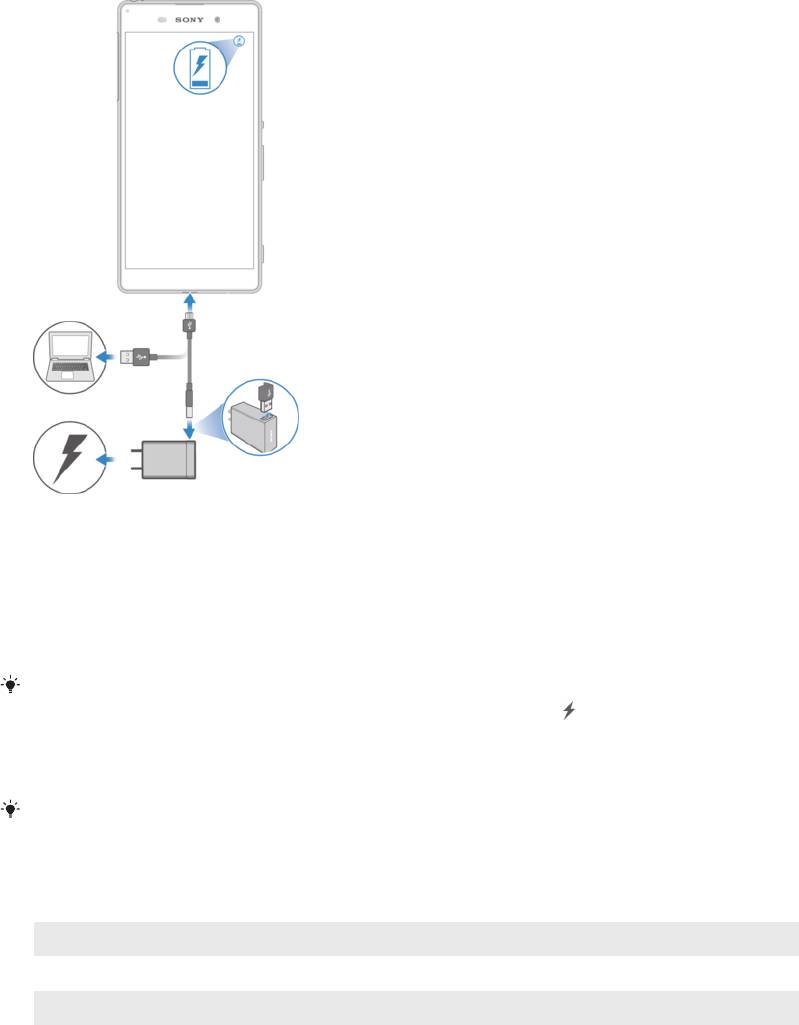
Зарядка устройства
В ваше устройство встроен аккумулятор, который следует заменять только в представительствах
компании Sony или в уполномоченных ремонтных центрах Sony. Не следует пытаться вскрывать
или извлекать это устройство самостоятельно. Вскрытие этого устройства может привести к
повреждению, которое прекращает действие гарантии.
Аккумулятор поставляется с завода-изготовителя частично заряженным. Уровень заряда может
оказаться низким. Это зависит от того, как долго ваше устройство находилось в упаковке перед
тем, как вы его приобрели. Поэтому перед первым запуском устройства рекомендуется заряжать
аккумулятор не менее 30 минут. Во время зарядки можно пользоваться устройством. Чтобы узнать
больше о том, как улучшить работу батареи, см.
Управление аккумулятором и
электропитанием
на странице 29.
Зарядка устройства
1
Подключите зарядное устройство к розетке электропитания.
2
Подсоедините один конец кабеля USB к зарядному устройству (или к USB-порту
компьютера).
3
Подсоедините другой конец кабеля к порту микро-USB на устройстве значком USB вверх.
Индикатор уведомлений загорится, когда начнется зарядка.
4
Когда устройство полностью зарядится, отсоедините от него кабель, аккуратно потянув его
на себя. Постарайтесь не погнуть разъем.
Если аккумулятор полностью разряжен, может пройти несколько минут, прежде чем
загорится индикатор уведомлений и появится значок зарядки . Устройства Xperia XA
поддерживают функцию быстрой зарядки. Однако обратите внимание, что она
предназначена для использования только с соответствующими зарядными устройствами
Sony (модель UCH12).
Кабель USB – микро-USB (модель UCB11) можно использовать только для зарядки
устройства, но не для передачи данных между компьютером и другими устройствами.
Светодиодный индикатор состояния аккумулятора
Зеленый
Аккумулятор заряжается, уровень заряда более 90%
Красный Аккумулятор заряжается, уровень заряда менее 15%
Оранжевый Аккумулятор заряжается, уровень заряда менее 90%
11
Это Интернет-версия документа. © Печать разрешена только для частного использования.
Оглавление
- ™
- Содержание
- Начало работы
- Безопасность устройства
- Основы
- Загрузка приложений
- Интернет и сети
- Синхронизация данных на устройстве
- Основные параметры
- Ввод текста
- Вызовы
- Контакты
- Передача сообщений и чат
- Электронная почта
- Музыка
- FM-радио
- Камера
- Фотографии и видео в Альбоме
- Видео
- Связь с устройствами
- Интеллектуальные приложения и функции, экономящие ваше время
- Путешествия и карты
- Календарь и будильник
- Специальные возможности
- Поддержка и обслуживание


